Настройка механизмов контроля и регистрации
1. Контроль целостности
Контроль целостности – функция системы защиты, которая предназначена для слежения за изменением параметров заданных ресурсов. Система Secret Net контролирует целостность каталогов, файлов, элементов системного реестра.
Контролируются следующие параметры:
целостность содержимого ресурса;
права доступа и владения;
атрибуты DOS; <
p>существование ресурса.
Для организации контроля целостности необходимо определить список ресурсов, подлежащих контролю, и сформировать задание на контроль, в котором указать:
тип контролируемых данных;
алгоритм выполнения;
реакцию системы на результаты контроля;
расписание проведения контроля.
Для настройки механизма контроля целостности необходимо:
Вызвать на экран окно настройки общих параметров.
Активизировать диалог «Контроль целостности».
Группа полей «Список ресурсов» содержит название списка ресурсов и перечень ресурсов, представленный в виде таблицы. Каждая строка этой таблицы содержит в столбце «Ресурс» имя ресурса и полный путь к нему. Заголовки остальных столбцов содержат пиктографические обозначения заданий на контроль целостности. Отметки, установленные в столбцах, указывают, какое задание назначено для контроля целостности ресурса.
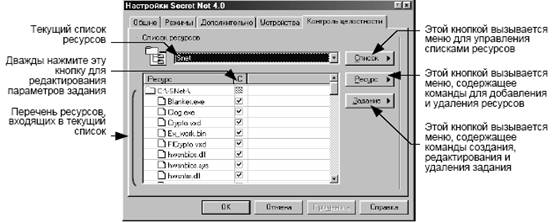
Рис. 32. Диалог «Контроль целостности»
Выбрать в поле с открывающимся списком название списка ресурсов, настройку которого необходимо выполнить, или создать новый список ресурсов.
Выполнить необходимые действия.
Нажать кнопку «ОК».
Большинство изменений в настройках диалога будет записано в базу данных контроля целостности только после сохранения общих параметров. Однако результат выполнения некоторых операций записывается в базу данных немедленно, и не может быть отменен при закрытии окна управления общими параметрами.
1.1 Создание списка ресурсов
Для создания списка ресурсов необходимо:
Нажать кнопку «Список >«.
Активизировать команду «Добавить». На экране появится диалог создания списка ресурсов:
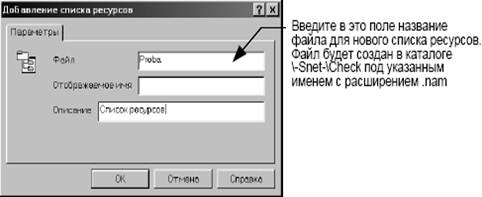
Рис. 33. Добавление нового списка ресурсов
Ввести в поле «Файл» название файла, в котором будет храниться создаваемый список ресурсов.
Ввести в поле «Отображаемое имя» название списка, которое будет отображаться в перечне имеющихся списков ресурсов.
Поле «Отображаемое имя» необходимо оставить пустым, если название списка должно совпадать с названием файла. В этом случае программа автоматически заполнит это поле значением, указанным в поле «Файл».
Если это необходимо, ввести дополнительную информацию о создаваемом списке ресурсов в текстовом поле «Описание».
Нажать кнопку «ОК».
Новый список ресурсов будет создан и его название добавится в перечень имеющихся списков ресурсов.
1.2 Изменение свойств списка ресурсов
Для изменения свойств необходимо:
Выбрать в поле с открывающимся списком название списка ресурсов.
Нажать кнопку «Список >«.
Активизировать команду «Свойства».
На экране появится диалог «Свойства списка ресурсов»:

Рис. 34. Свойства списка ресурсов
Отредактировать содержание полей «Отображаемое имя» и «Описание».
Нажать кнопку «ОК».
1.3 Удаление списка ресурсов
Для удаления списка ресурсов необходимо:
Выбрать в поле с открывающимся списком название удаляемого списка ресурсов.
Нажать кнопку «Список>«.
Активизировать команду «Удалить».
Подтвердить удаление текущего списка ресурсов в окне запроса.
Подтвердив удаление списка невозможно отменить удаление, закрыв окно управления общими параметрами без сохранения изменений.
1.4 Управление составом списка ресурсов
Управление составом списка ресурсов осуществляется с помощью команд меню кнопки «Ресурс»:
«Удалить» – для удаления одного или нескольких ресурсов из списка;
«Добавить/Удалить» – для удаления или добавления ресурсов в список.
Для удаления ресурса из списка необходимо:
Выбрать в таблице диалога «Контроль целостности» ресурс, который требуется удалить.
Нажать кнопку «Ресурс>«.
Активизировать команду «Удалить».
Подтвердить удаление ресурса в окне запроса.
Для изменения состава списка:
Нажать кнопку «Ресурс>« и выбрать в меню команду «Добавить/Удалить». На экране появится диалог для корректировки текущего списка ресурсов:

Рис. 35. Добавление (удаление) ресурсов
Откорректировать список ресурсов:
С помощью команд контекстного меню
Подведя курсор к имени диска или каталога, нажать правую кнопку мыши и активизировать в появившемся контекстном меню команду:
«Отметить вложенные ресурсы» – чтобы добавить в список файлы и подкаталоги первого уровня иерархии;
«Отметить все вложенные ресурсы» – чтобы добавить в список все вложенные файлы и подкаталоги;
«Очистить вложенные ресурсы» – если требуется исключить из списка подкаталоги и файлы первого уровня иерархии;
«Очистить все вложенные ресурсы» – для исключения из списка всех вложенных подкаталогов и файлов.
Вручную
Чтобы добавить ресурс – установить отметку слева от имени ресурса;
Чтобы исключить ресурс из списка – удалить отметку слева от имени ресурса.
Нажать кнопку «ОК».
1.5 Формирование задания на контроль целостности
Задания на контроль целостности формируются для каждого списка ресурсов. Для списка ресурсов можно составить одно или несколько заданий и в дальнейшем управлять ими (включать и выключать, изменять параметры). Для каждого задания формируется расписание, в соответствии с которым будет проводиться контроль целостности.
Для формирования задания необходимо:
Выбрать в поле с открывающимся списком название списка ресурсов.
Нажать кнопку «Задание>«.
Активизировать команду «Добавить».
Настроить общие параметры задания в диалоге «Общие».
Составить расписание контроля в диалоге «Расписание».
Нажать кнопку «ОК».
Программа возвратится к диалогу «Контроль целостности». В таблице диалога появится новый столбец, соответствующий сформированному заданию на контроль целостности для текущего списка ресурсов.
Нажать кнопку «ОК» или «Применить» в окне настройки общих параметров.
Для настройки общих параметров задания необходимо:
Активизировать диалог «Общие» (если активен другой диалог).
На экране появится диалог:
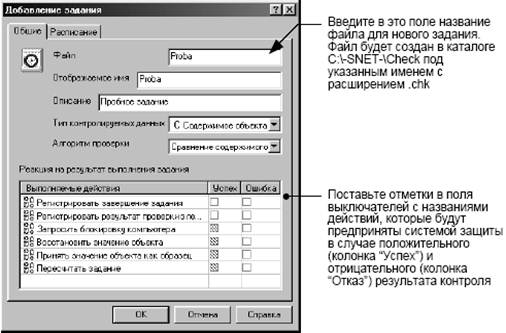
Рис. 36. Диалог «Общие» (задание на контроль целостности)
Ввести в поле «Файл» название файла, в котором будет храниться создаваемое задание.
Другие рефераты на тему «Программирование, компьютеры и кибернетика»:
Поиск рефератов
Последние рефераты раздела
- Основные этапы объектно-ориентированного проектирования
- Основные структуры языка Java
- Основные принципы разработки графического пользовательского интерфейса
- Основы дискретной математики
- Программное обеспечение системы принятия решений адаптивного робота
- Программное обеспечение
- Проблемы сохранности информации в процессе предпринимательской деятельности
